Wie kann man iCloud Videos runterladen
Überblick
Wie kann man die Videos von iCloud-Backup runterladen? Möchten Sie diese Videos mit Freunden oder Familien teilen? Lesen Sie bitte diesen Artikel, um die schnellste Methode zu erfahren und versuchen.
AnyTrans® – Beste Alternativ zu iCloud 
Bevor Sie diese Einleitung lesen, laden Sie AnyTrans herunter. Dann folgen Sie den Schritt, können Sie Videos aus iCloud-Backup schnell runterladen.
iPhone 6 und iPhone 6 Plus mit großem Bildschirm kommen in der Öffentlichkeit führ als gewünscht. Hohe Pixel kann hohe Qualität von Videos garantieren. Der Nutzer kann die Videos mit Kamera aufnehmen. Das Video wird von iCloud automatisch gesichert, solange mit der Wi-Fi verbindet.
Falls Sie diese wichtigen Videos verloren hätten: falsch löschen, auf iOS aktualisieren, Gerät kaputt gehen. Unter diesem Fall stellen Sie Frage: Wie kann ich meine Videos aus iCloud-Backup runterladen?
Diese Anleitung zeigt Ihnen eine effiziente und schnellste Methode, die iCloud Videos beschaffen kann – mit AnyTrans. Es kann einen Eingang von iCloud bieten. Der Nutzer kann die Videos in iCloud selektiv extrahieren.
Intelligente Alternativ zu iCloud
Neben Datenübertragung kann AnyTrans iCloud-Backup extrahieren. Das ist die beste Alternativ zu iCloud und iTunes.
1. AnyTrans unterstützt die Übertragung vom Musik, Video, Foto, Kontakte, Mail, E-Buch, Notizen, usw. Es kann die Dateien richtig und schnell auf Zielgerät übertragen.
2. Es gibt vier Tastenkombination: Inhalt auf iTunes, Inhalt auf PC, Inhalt auf Gerät und Inhalt hinzufügen. Mit AnyTrans kann man die Videos als richtiges Format übertragen, z. B, mkv, avchd, m2ts, wmv, avi, flv, etc.
3. Mit AnyTrans kann man auch iCloud Backup extrahieren: Fotos, Videos, Nachrichten, Kontakte, Kalender usw.
Wie kann man iCloud Videos leicht runterladen
Schritt 1: Zuerst sollen Sie AnyTrans herunterladen > Starten Sie AnyTrans > Klicken Sie auf den Knopf „ ![]() “ > Loggen Sie iCloud Account ein.
“ > Loggen Sie iCloud Account ein.
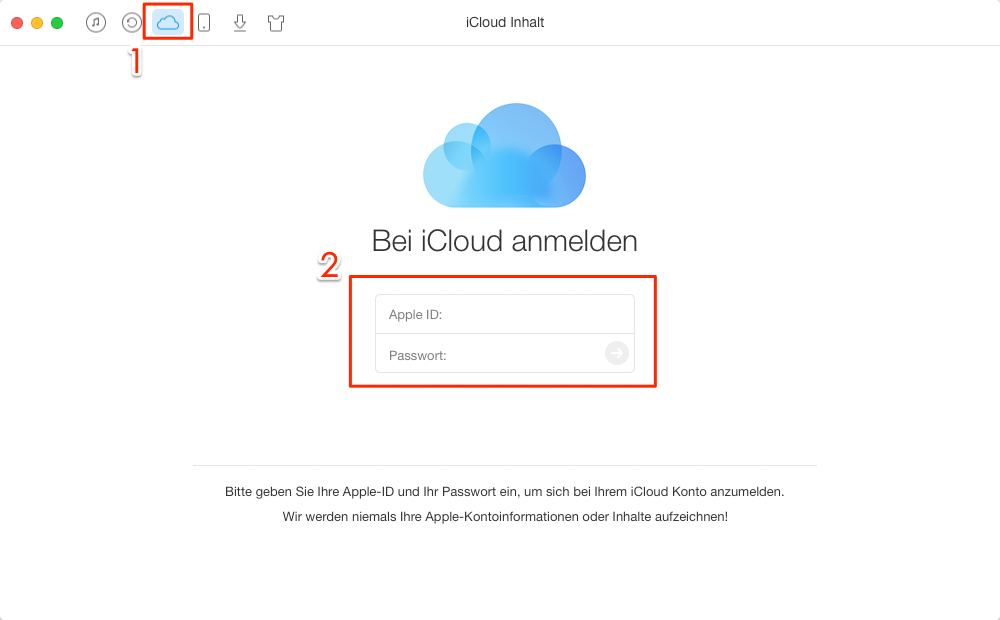
AnyTrans starten und iCloud-Account anmelden – Schritt 1
Schritt 2: Klicken Sie auf den Knopf „ ![]() “ > Wählen Sie die Option „iCloud Backup“.
“ > Wählen Sie die Option „iCloud Backup“.
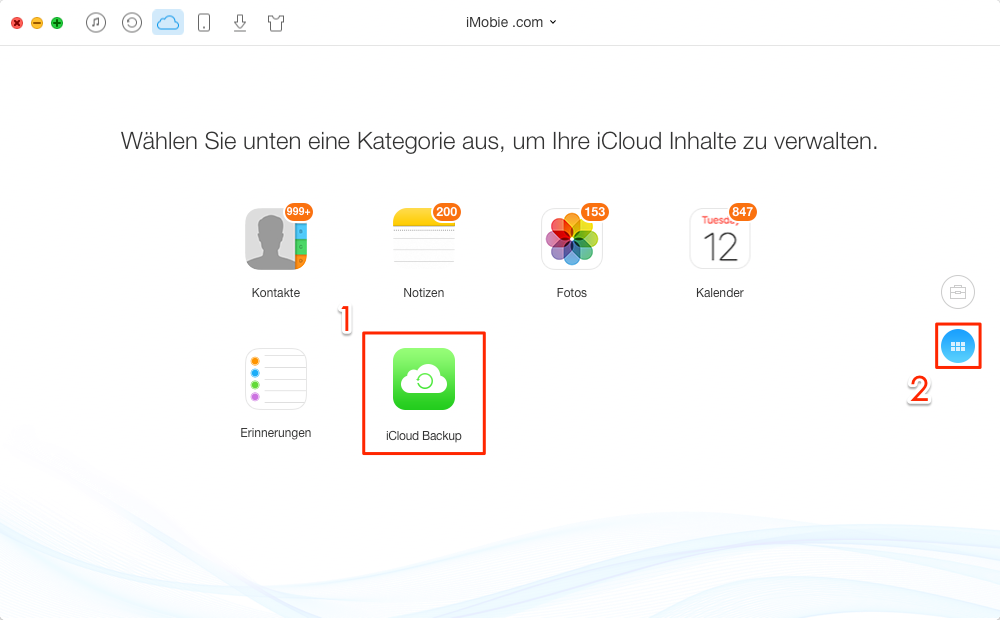
iCloud Backup anklicken – Schritt 2
Schritt 3: Wählen Sie gewünschtes Gerät und Backup zum Laden > Klicken Sie auf „Vorschau“.
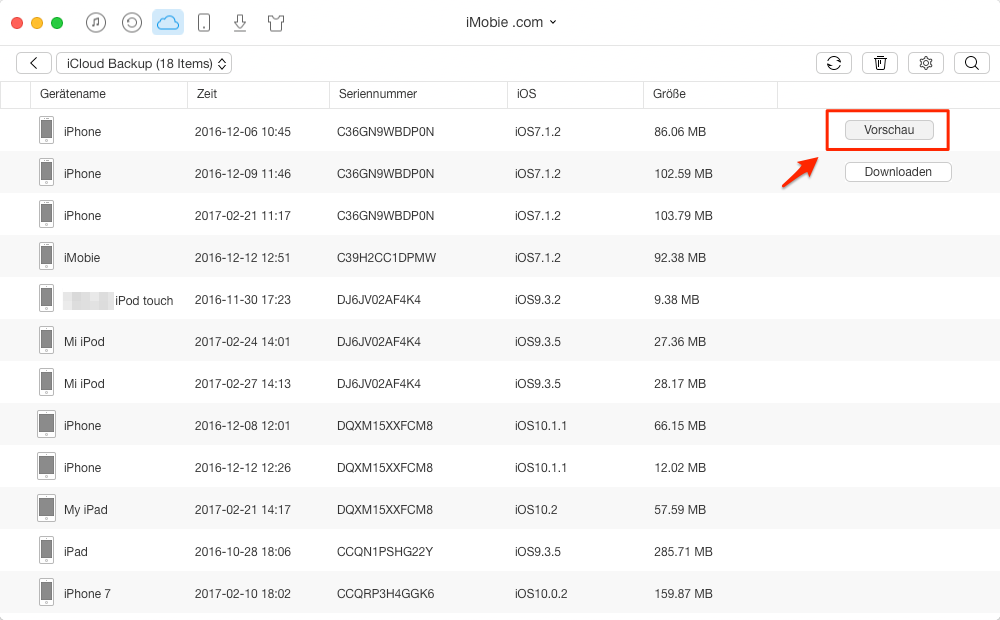
iCloud Backup herunterladen – Schritt 3
Schritt 4: Klicken Sie auf den Knopf „Foto Video“ > Wählen Sie die Videos, die Sie exportieren möchten > Klicken Sie auf den Schalter „ ![]() “(auf PC senden).
“(auf PC senden).
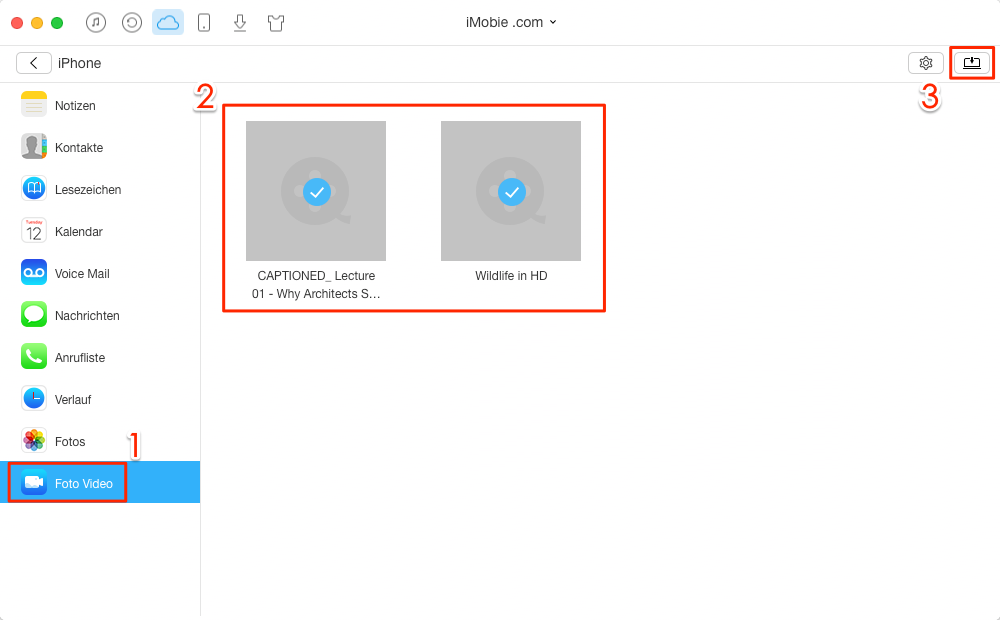
Selektiv! iCloud Videos runterladen - Schritt 4
Wenn Sie Videos von iCloud extrahieren, sollen Sie ein iOS-Gerät unter iOS 9 vorbereiten.
Fazit
Es ist so leicht, dass iCloud Videos runterladen. AnyTrans kann auch andere Dateien wie Kontakte, Notizen, Nachrichten, usw. aus iCloud extrahieren. Warum probieren Sie das Tool nicht? Wenn Sie Fragen haben, schreiben Sie uns E-Mail. Verpassen Sie nicht: Teilen Sie bitte diese Anleitung mit Freunden auf Facebook oder Twitter!
Weitere ähnliche Artikel, über die Sie sich interessieren können
- Videos vom iPhone löschen – Lesen Sie den Text und dann können Sie Videos vom iPhone schnell löschen. Mehr erfahren >>
- Videos vom Computer auf iPhone übertragen – Diese Anleitung zeigt Ihnen, wie man die Videos vom Computer auf iPhone ziehen kann. Mehr erfahren >>
- Videos vom iPhone auf PC übertragen – Befolgen Sie die Schritte und dann können Sie iPhone Videos auf PC sichern. Mehr erfahren >>
- Videos zwischen iOS-Geräte übertragen – Schritt für Schritt kann man Videos zwischen iPad und iPhone direkt transportieren. Mehr erfahren >>

